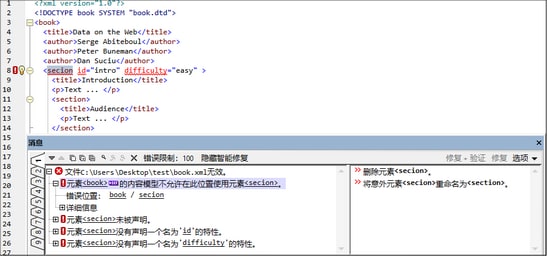验证XML文档
使用XML | 验证(F8)命令根据关联的DTD、XML Schema或其他Schema对XML文档进行验证。如果文档有效,则“消息”窗口中会显示一条成功验证的消息。否则,错误的原因将显示在左侧窗格中(参见下方截图)。在左侧窗格中选择一个原因后,针对它的智能修复建议(如果有)将显示在右侧窗格中。智能修复建议基于关联的Schema中的信息。要应用智能修复建议,请(i) 双击它,或(ii) 选择它并单击修复或修复+验证选项(参见下方截图)。
错误标记和智能修复建议
错误标记
在文本视图中,您会发现另外两个验证错误标记(参见下方截图):(i) 行编号边距中的红色感叹号,以及(ii) 滚动条中的红色标记方块(位于窗口右侧)。

请注意,红色标记方块显示在滚动条的左侧(位于窗口右侧;参见上方截图)。之所以提到这一点,是因为滚动条显示了另外两种标记方块:(i) 一种用于突出显示的文本匹配项(棕色,位于滚动条的左侧;参见文档导航);(ii) 一种用于查找匹配项(棕色,位于滚动条的右侧;参见查找命令)。
智能修复建议
如果针对错误有可用的智能修复建议,则会在错误所在行显示一个灯泡图标(参见下方截图)。将鼠标放在图标上会弹出一个窗口,其中列出了可用的智能修复建议(参见截图)。选择一个建议以立即应用它。
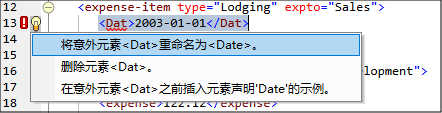
请注意以下几点:
•验证错误标记和智能修复对可以在XMLSpy中验证的文档类型可用,例如JSON文档。
•仅在执行XML | 验证(F8)命令时才会刷新上述验证错误标记和智能修复建议;它们不会在后台更新。在更正错误后,您需要再次运行验证(F8)命令以验证错误是否已真正修复。
有关验证XML文档的更多信息,请参见验证命令的说明。
验证和Schema管理器
如果文档在验证时所依据的Schema未安装,但可通过Schema管理器安装,则会自动触发Schema管理器进行安装。然而,如果通过Schema管理器安装的Schema包包含命名空间映射,则不会启动自动安装;在这种情况下,您必须手动启动Schema管理器如果在安装后,XMLSpy无法正确定位Schema组件,请重启XMLSpy,再试一次。
编辑时验证
当打开编辑时验证模式时,在文本视图(或JSON网格视图)中编辑文档时,将执行格式检查和验证检查。为了执行验证(除了格式检查),必须为XML文档分配一个DTD或XML Schema(必须为JSON文档分配一个JSON Schema)。错误由左边距和包含错误的行上的相应标记(参见上文)指示。
编辑时验证模式可以打开或关闭,方法是使用(i) XML | 编辑时验证菜单命令,(ii) 编辑时验证工具栏按钮,或(iii) “选项”对话框中“验证”设置的编辑时选项。